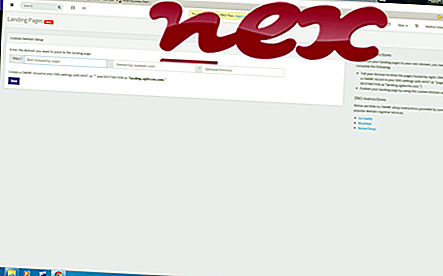Proces znany jako iPScan lub Angry IP Scanner należy do oprogramowania iPScan lub sterownika kamery USB PC firmy iPassion Technology (www.ipassion.com.tw) lub Gamtec Technology (www.gamtecsky.com) lub Angryziber Software (www.angryip.org) .
Opis: IPScan.exe nie jest niezbędny dla systemu Windows i często powoduje problemy. IPScan.exe znajduje się w folderze C: Windows lub czasami w podfolderze „C: Program Files”. Znane rozmiary plików w systemie Windows 10/8/7 / XP to 86 016 bajtów (66% wszystkich wystąpień) lub 94 208 bajtów.
Plik iPScan.exe znajduje się w folderze Windows, ale nie jest to plik podstawowy Windows. Program nie ma widocznego okna. To nie jest główny plik Windows. Proces rozpoczyna się po uruchomieniu systemu Windows (patrz Klucz rejestru: MASZYNA Uruchom). IPScan.exe może nagrywać wejścia klawiatury i myszy. Dlatego ocena bezpieczeństwa technicznego jest w 58% niebezpieczna, jednak należy również przeczytać opinie użytkowników.
Jeśli plik iPScan.exe znajduje się w podfolderze folderu profilu użytkownika, ocena bezpieczeństwa jest 44% niebezpieczna . Rozmiar pliku wynosi 262 144 bajtów. Program ma widoczne okno. Brak informacji o autorze pliku. Może zmieniać zachowanie innych programów lub manipulować innymi programami. Plik iPScan.exe nie jest plikiem głównym systemu Windows. IPScan.exe może nagrywać wejścia klawiatury i myszy.
Ważne: niektóre złośliwe oprogramowanie używa również nazwy pliku iPScan.exe, na przykład not-a-virus: NetTool.Win32.Portscan.c (wykryty przez Kaspersky) i AngryIPScanner (wykryty przez Symantec). Dlatego należy sprawdzić proces iPScan.exe na komputerze, aby sprawdzić, czy jest to zagrożenie. Zalecamy Security Task Manager do weryfikacji bezpieczeństwa komputera. Był to jeden z najpopularniejszych typów The Washington Post i PC World .
Czysty i schludny komputer jest kluczowym warunkiem uniknięcia problemów z iPScan. Oznacza to uruchomienie skanowania w poszukiwaniu złośliwego oprogramowania, wyczyszczenie dysku twardego za pomocą 1 cleanmgr i 2 sfc / scannow, 3 programy odinstalowujące, których już nie potrzebujesz, sprawdzenie programów Autostart (za pomocą 4 msconfig) i włączenie Automatycznej aktualizacji Windows 5. Zawsze pamiętaj, aby wykonywać okresowe kopie zapasowe lub przynajmniej ustawiać punkty przywracania.
Jeśli wystąpi rzeczywisty problem, spróbuj przypomnieć sobie ostatnią rzecz, którą zrobiłeś, lub ostatnią rzecz, którą zainstalowałeś, zanim problem pojawił się po raz pierwszy. Użyj komendy 6 resmon, aby zidentyfikować procesy, które powodują problem. Nawet w przypadku poważnych problemów, zamiast ponownej instalacji systemu Windows, lepiej jest naprawić instalację lub, w systemie Windows 8 i nowszych wersjach, wykonać komendę 7 DISM.exe / Online / Cleanup-image / Restorehealth. Umożliwia to naprawę systemu operacyjnego bez utraty danych.
Aby pomóc w analizie procesu iPScan.exe na komputerze, pomocne okazały się następujące programy: Menedżer zadań zabezpieczeń wyświetla wszystkie uruchomione zadania systemu Windows, w tym osadzone ukryte procesy, takie jak monitorowanie klawiatury i przeglądarki lub wpisy autostartu. Unikalna ocena ryzyka bezpieczeństwa wskazuje na prawdopodobieństwo, że proces będzie potencjalnym oprogramowaniem szpiegującym, złośliwym oprogramowaniem lub trojanem. B Malwarebytes Anti-Malware wykrywa i usuwa z dysku twardego spyware, adware, trojany, keyloggery, malware i trackery.
Powiązany plik:
tvicport.sys nitropdfreaderdriverservice2x64.exe wsqmcons.exe iPScan.exe fileopenbroker32.exe audiodriver.url mcafee safe connect.exe seccopy.exe badoo.desktop.exe flashplayerplugin_12_0_0_77.exe basicscan.dll